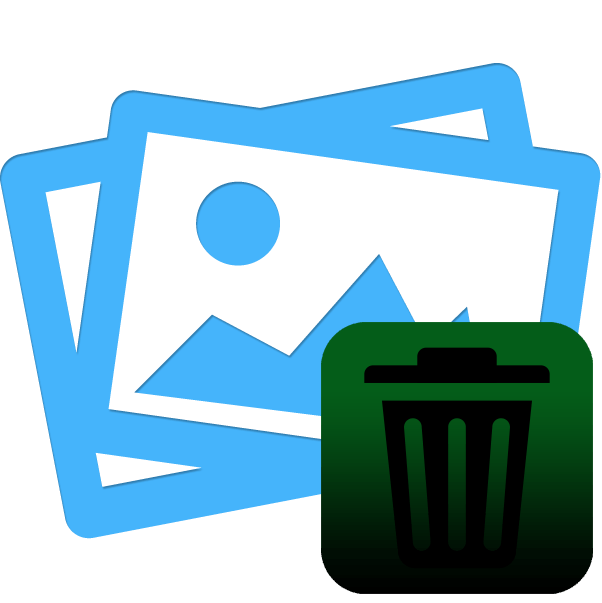Ustvarjanje preglednega ozadja za sliko na spletu
Včasih uporabnik potrebuje sliko PNG s preglednim ozadjem. Potrebna datoteka pa ne ustreza vedno zahtevanim parametrom. V tem primeru ga morate sami spremeniti ali izbrati novo. Kar zadeva ustvarjanje preglednega ozadja, bodo posebne storitve na spletu pomagale izpolniti to nalogo.
Vsebina
Ustvarite pregledno ozadje za sliko na spletu
Postopek za ustvarjanje transparentnega ozadja pomeni odstranitev vseh nepotrebnih predmetov, medtem ko ostane samo potrebno, namesto starih elementov se bo pojavil želeni učinek. Ponujamo vam, da se seznanite z internetnimi viri, ki omogočajo izvajanje podobnega procesa.
Glejte tudi: Ustvarjanje pregledne slike na spletu
Metoda 1: LunaPic
Urejevalnik grafike LunaPic deluje na spletu in omogoča uporabniku široko paleto orodij in funkcij, vključno z zamenjavo ozadja. Cilj je izpolnjen na naslednji način:
Pojdite na spletno stran LunaPic
- Zaženite glavno stran internetnega vira LunaPic in pojdite v brskalnik, da izberete sliko.
- Izberite sliko in kliknite "Odpri" .
- Samodejno boste preusmerjeni k urejevalniku. Na zavihku »Uredi« izberite »Transparent Background« .
- Kliknite kjerkoli z ustrezno barvo za rezanje.
- Slika se samodejno izbriše iz ozadja.
- Poleg tega lahko še enkrat prilagodite odstranitev ozadja s povečanjem njegovega učinka s premikanjem drsnika. Ko končate nastavitve, kliknite »Uporabi« .
- V nekaj sekundah boste dobili rezultat.
- Lahko takoj nadaljujete s shranjevanjem.
- Prenesen bo v računalnik v formatu PNG.
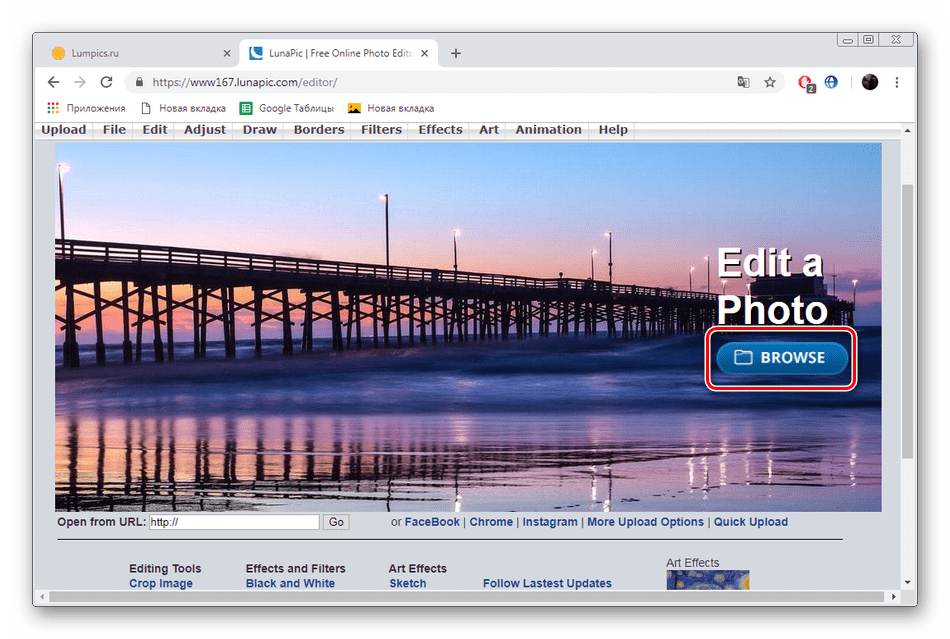
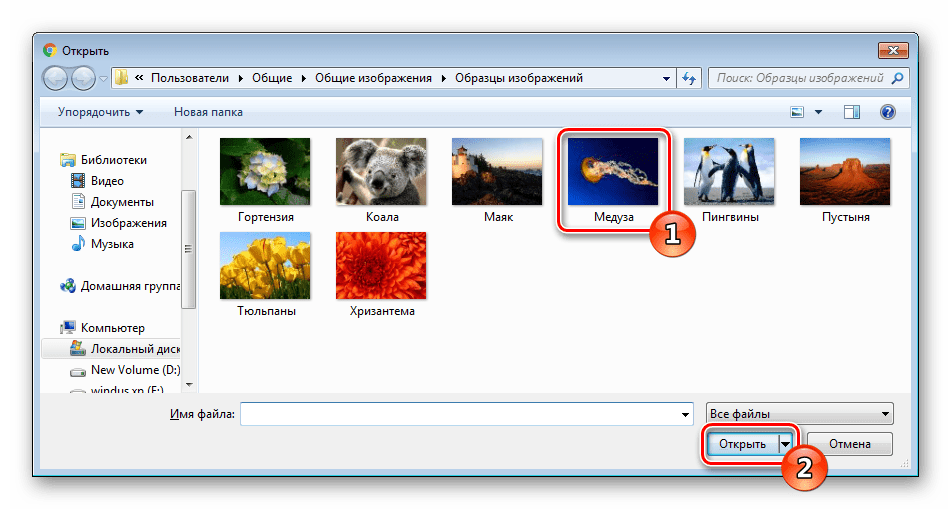
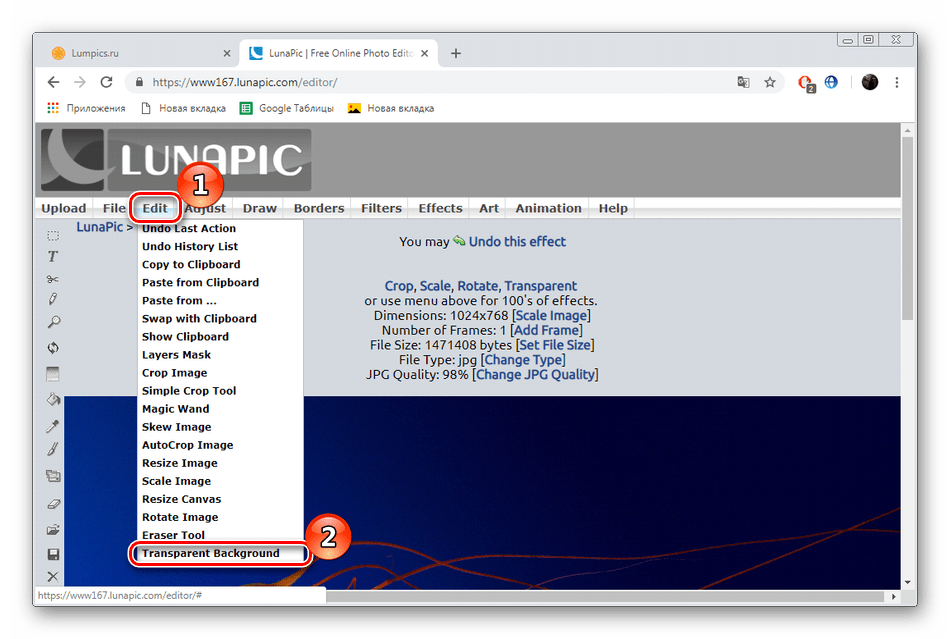
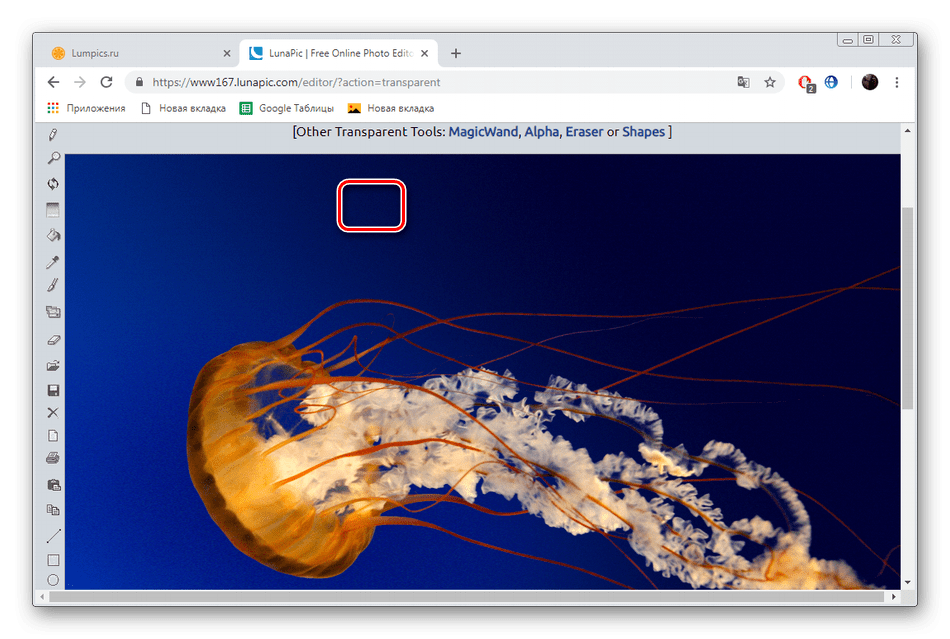
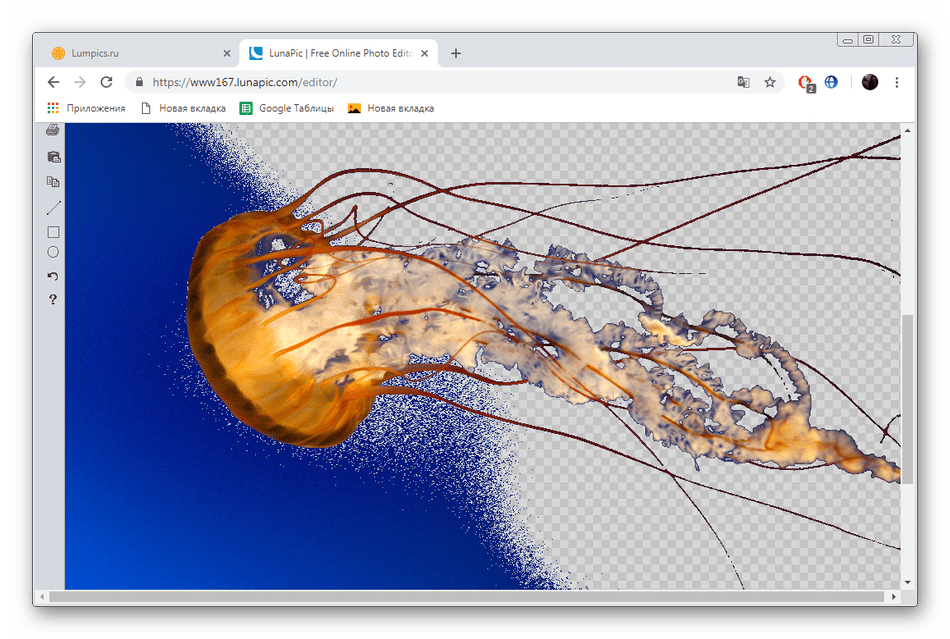
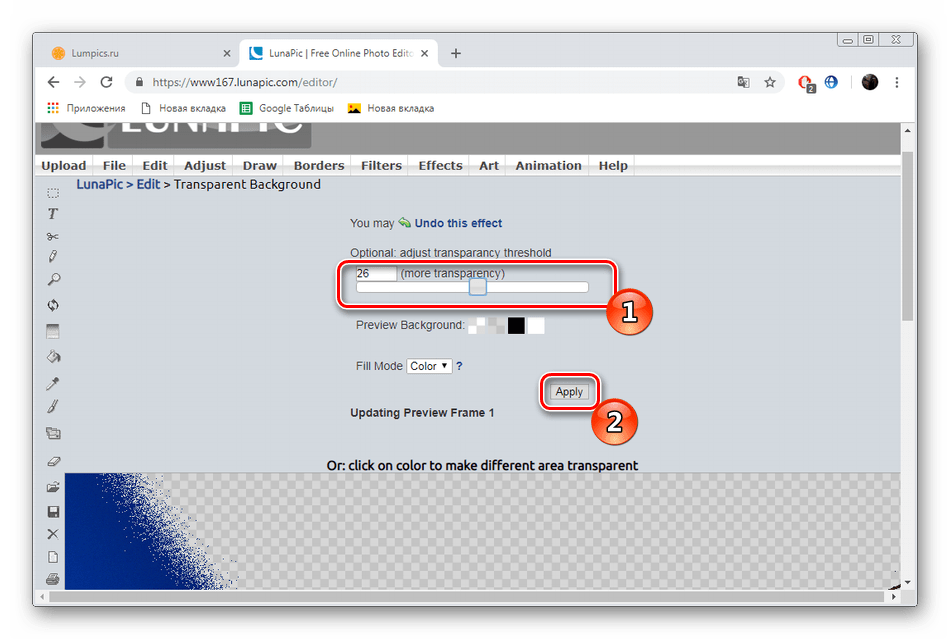
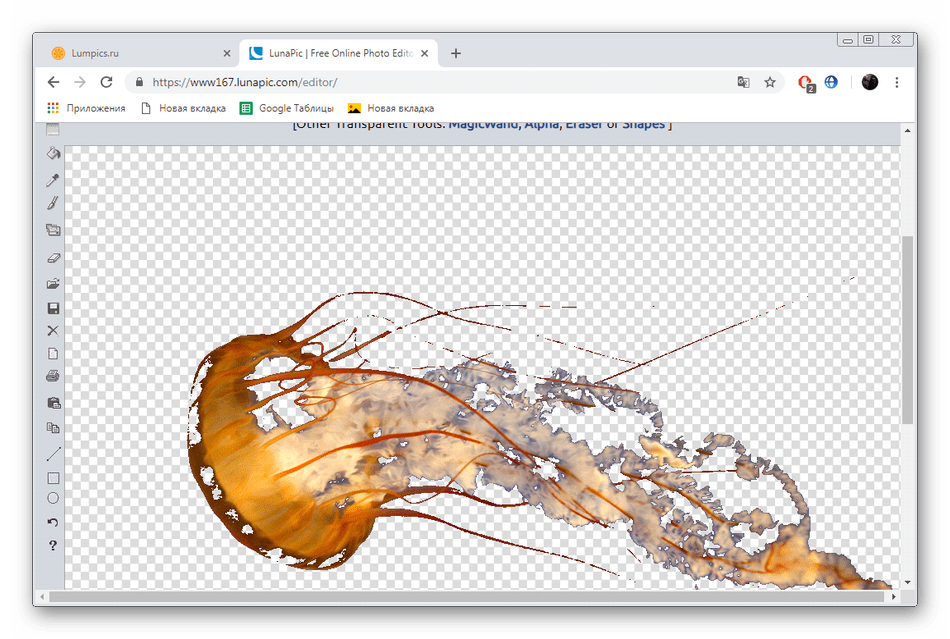

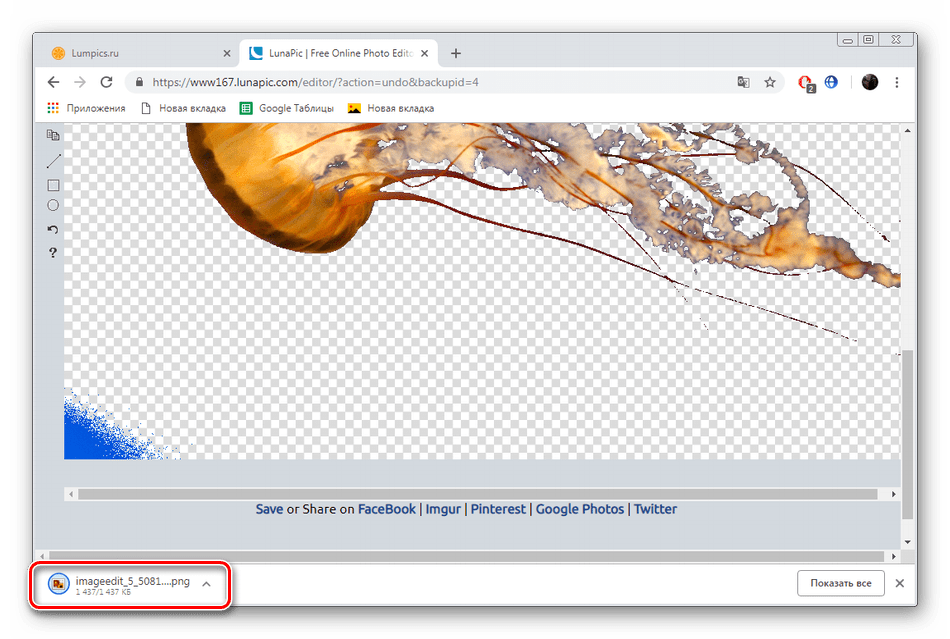
S tem se zaključi delo s storitvijo LunaPic. Zahvaljujoč zgoraj navedenim navodilom lahko preprosto naredite ozadje pregledno. Edina pomanjkljivost storitve je njeno pravilno delo samo s tistimi risbami, kjer ozadje zapolnjuje večinoma eno barvo.
Metoda 2: PhotoScissors
Oglejmo si stran PhotoScissors. Takšnega problema ni, da bo dobra obdelava pridobljena le z določenimi slikami, saj vi sami definirate območje, ki je rezano. Obdelava se izvaja na naslednji način:
Pojdite na spletno stran PhotoScissors
- Medtem ko ste na glavni strani spletne storitve PhotoScissors, dodajte želeno fotografijo.
- V brskalniku izberite predmet in ga odprite.
- Preberite navodila za uporabo in nadaljujte z urejanjem.
- Z levo tipko miške aktivirajte zeleni znak plus in izberite območje, kjer se nahaja glavni predmet.
- Rdeči marker bo moral označiti območje, ki ga želite odstraniti, in ga zamenjati s preglednostjo
- V predoglednem oknu na desni boste takoj videli spremembe v urejanju.
- S posebnimi orodji lahko razveljavite dejanja ali uporabite radirko.
- Premaknite se na drugi zavihek na plošči na desni.
- Tu lahko izberete vrsto ozadja. Prepričajte se, da je transparentno aktivirano.
- Začnite shranjevati sliko.
- Objekt bo prenesen v računalnik v formatu PNG.
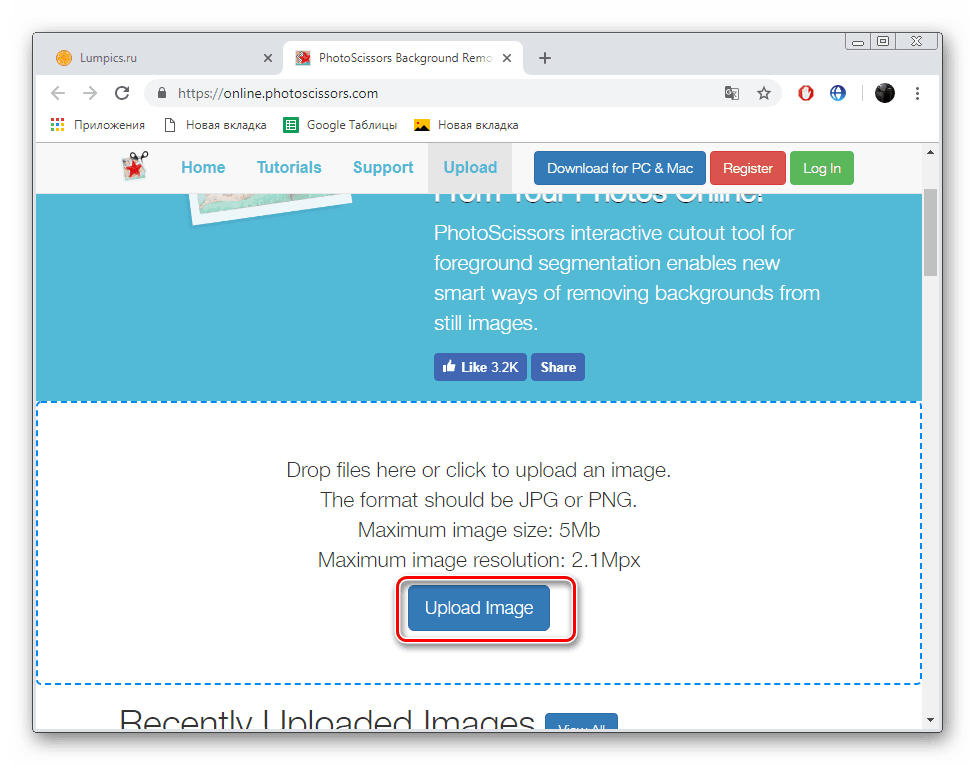
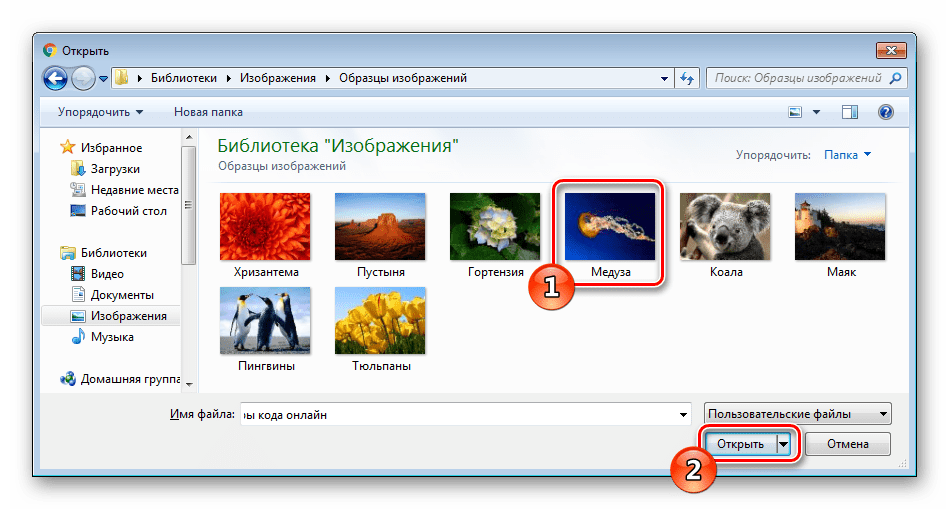
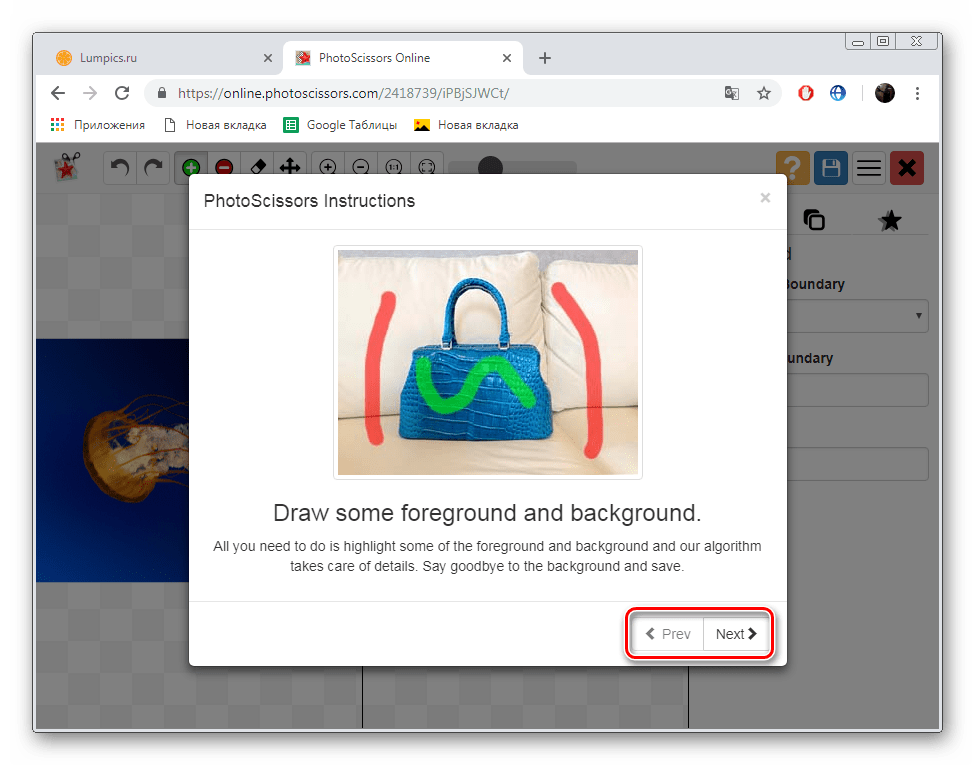
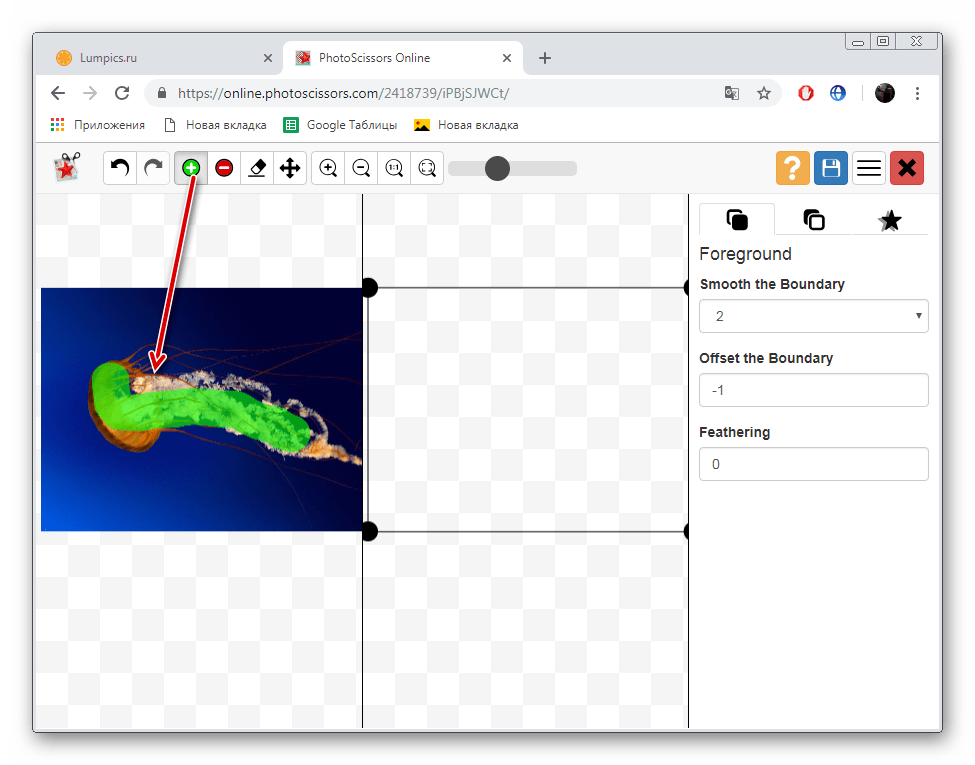
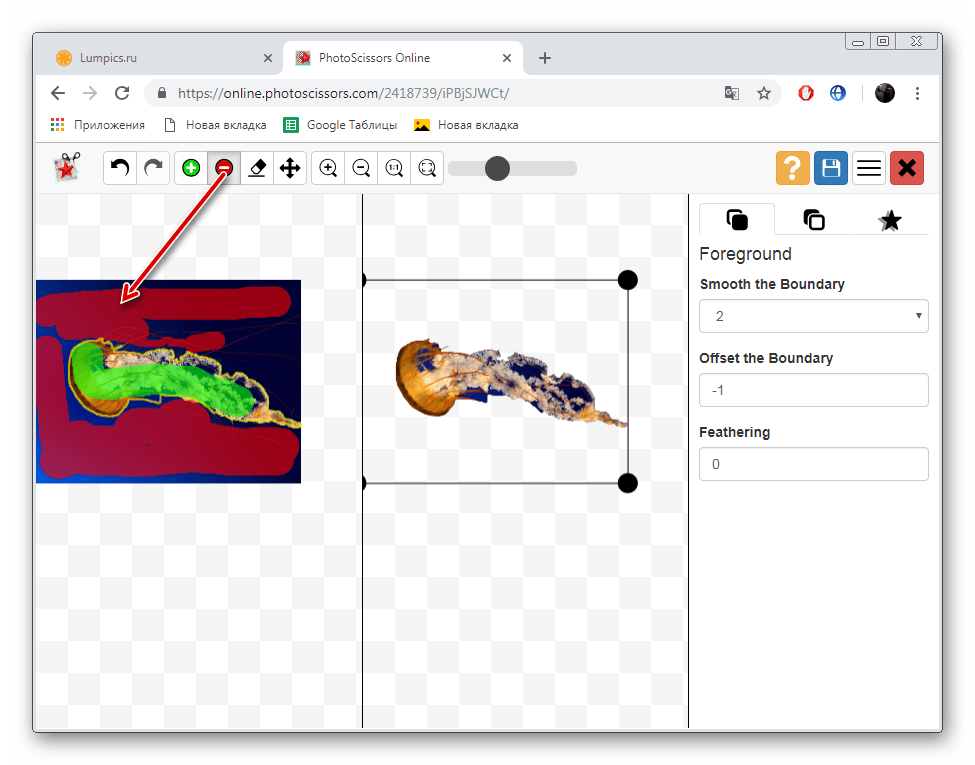
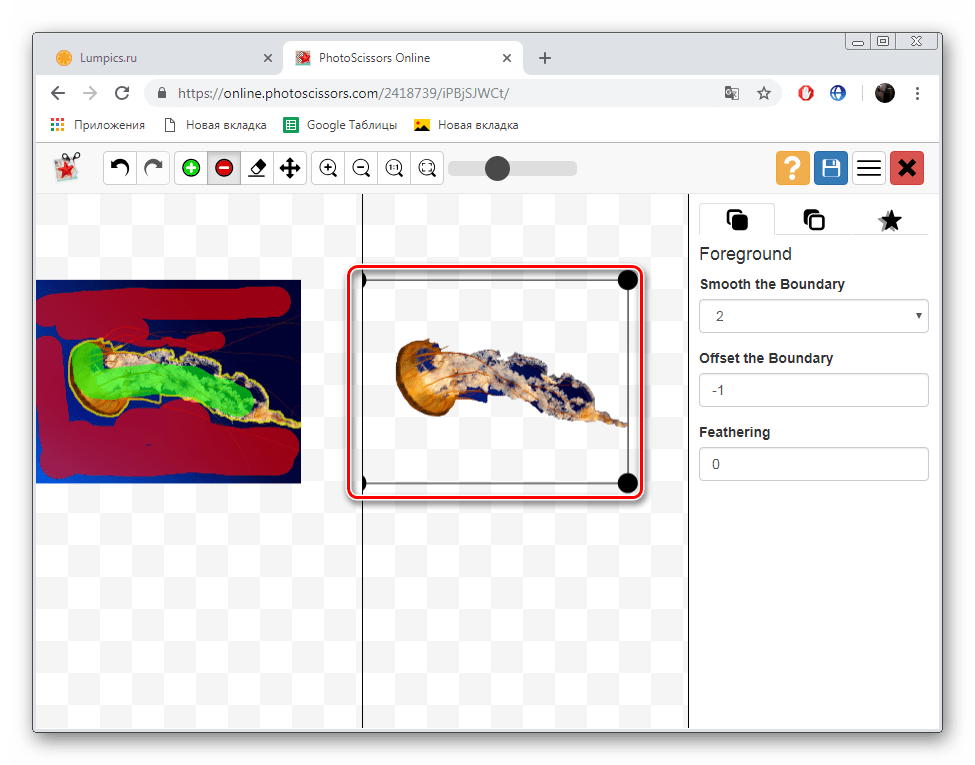
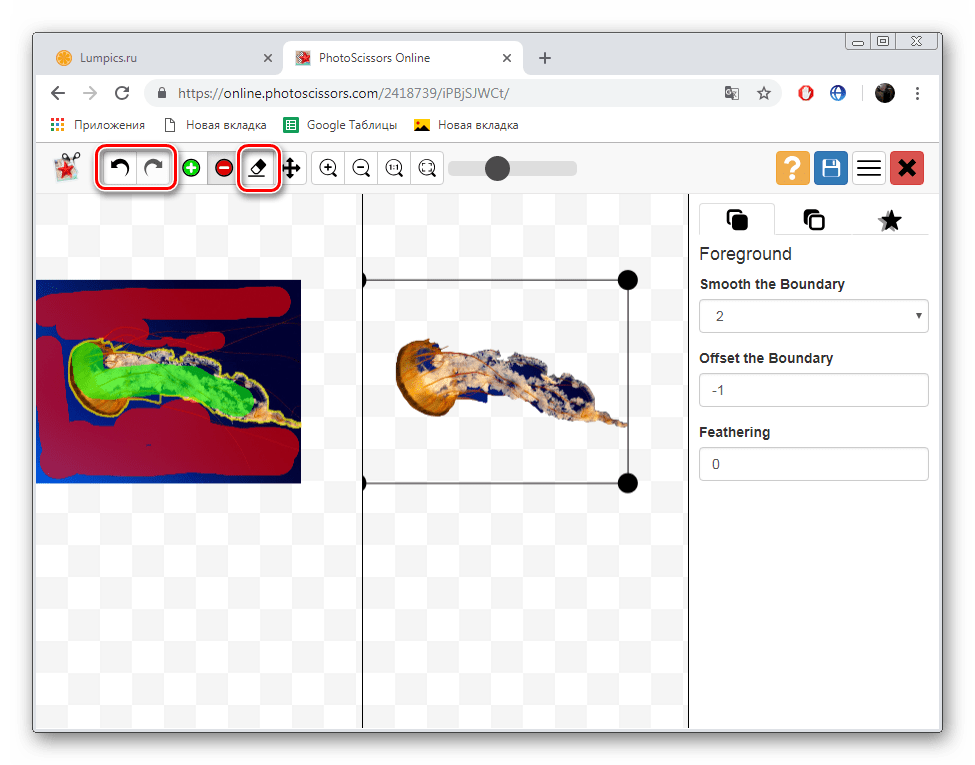
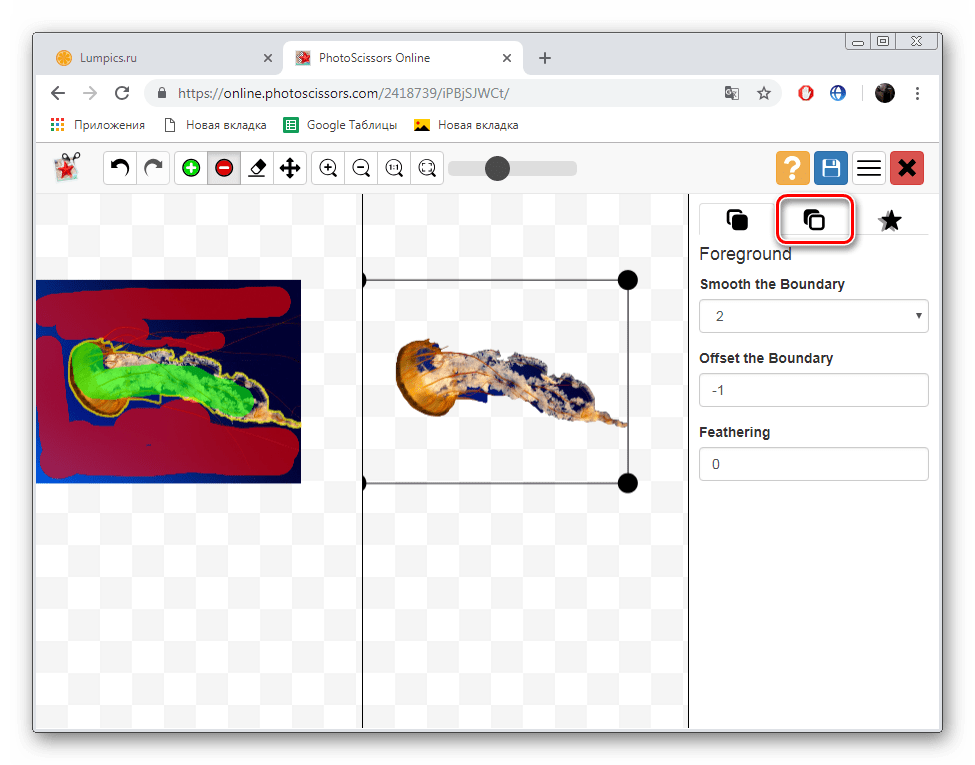
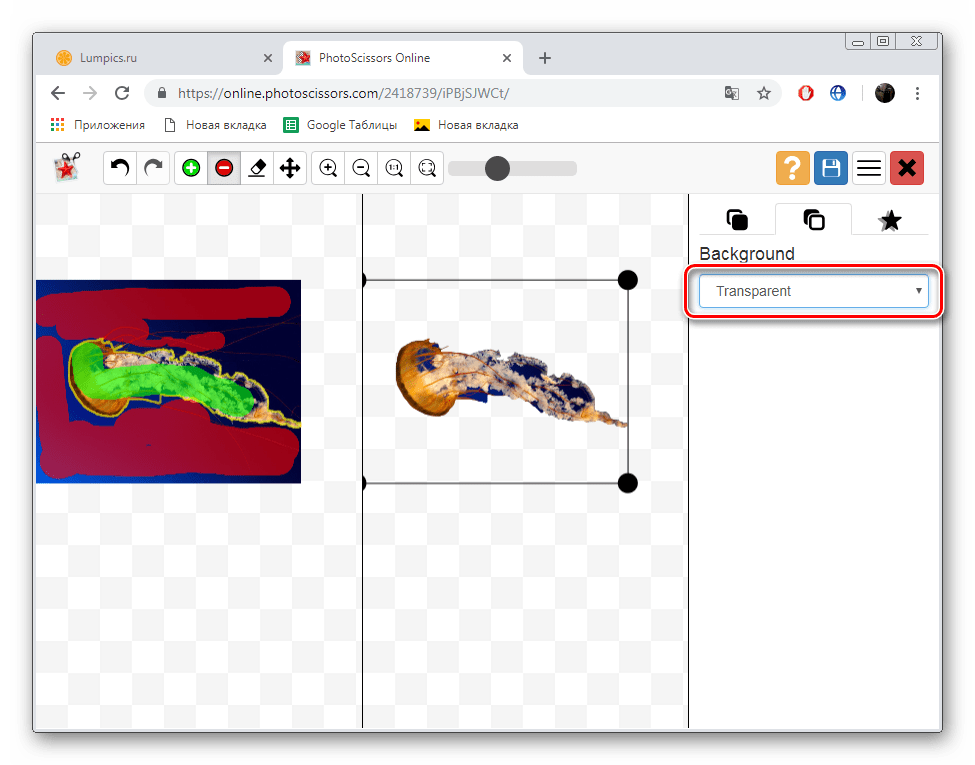
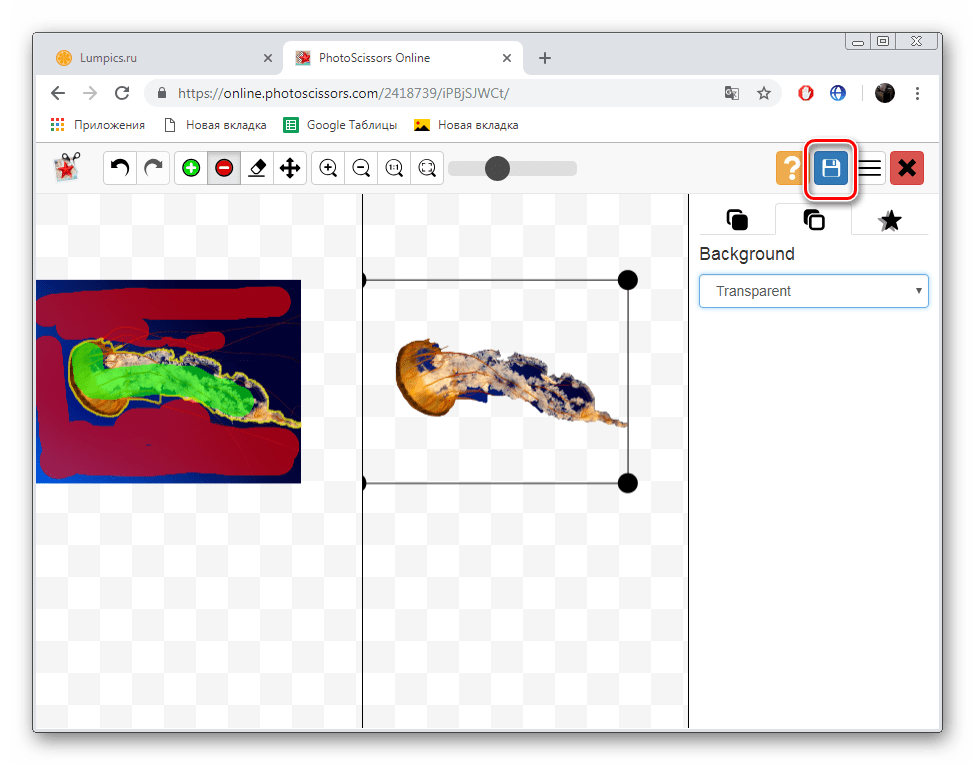
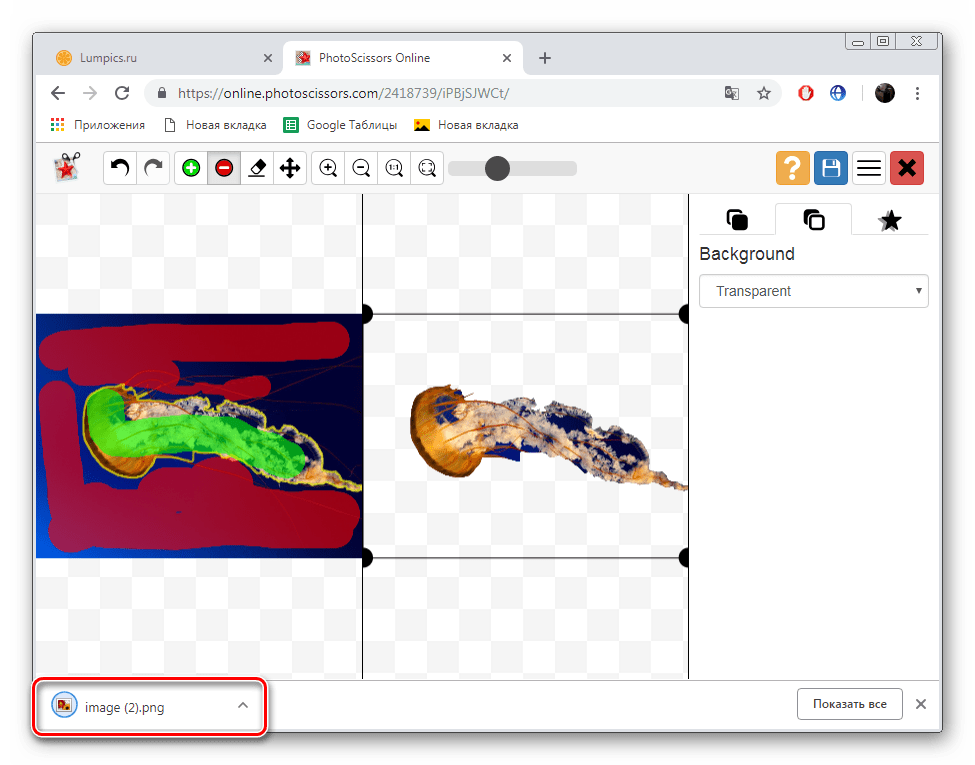
Delo s spletnim virom PhotoScissors je končano. Kot lahko vidite, upravljanje z njimi ni nič zapleteno, celo neizkušen uporabnik, ki nima dodatnega znanja in spretnosti, bo ugotovil nalogo.
3. način: Remove.bg
Pred kratkim je stran Remove.bg na zaslišanju mnogih. Dejstvo je, da razvijalci zagotavljajo edinstven algoritem, ki samodejno reže ozadje, pri čemer ostane samo oseba na sliki. Na žalost je to kraj, kjer se zmožnosti spletne storitve končajo, vendar pa je odlična pri rokovanju s takimi fotografijami. S tem postopkom se podrobneje seznanimo:
Pojdite na spletno stran Remove.bg
- Pojdite na glavno stran Remove.bg in začnite s prenosom slik.
- Če ste določili možnost zagona z računalnika, izberite posnetek in kliknite »Odpri« .
- Obdelava bo izvedena samodejno, končni rezultat pa lahko takoj prenesete v obliki PNG.
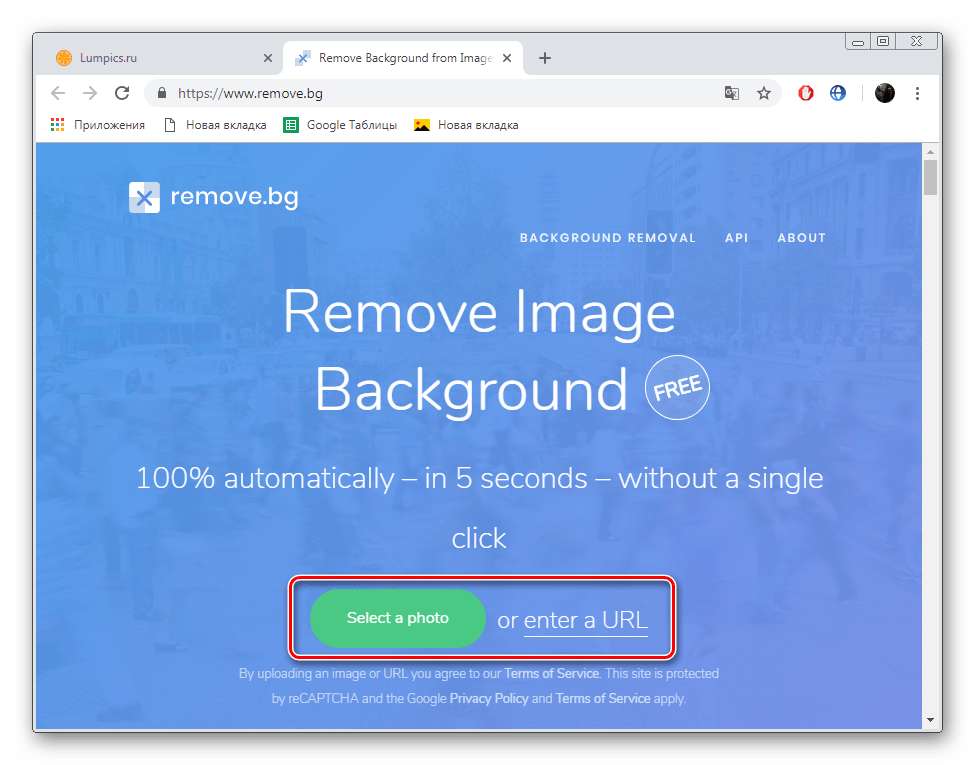
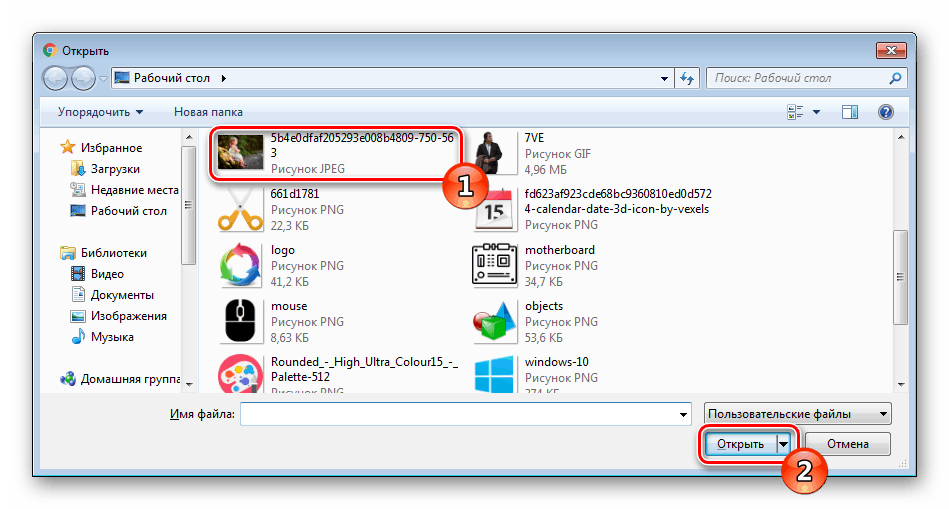
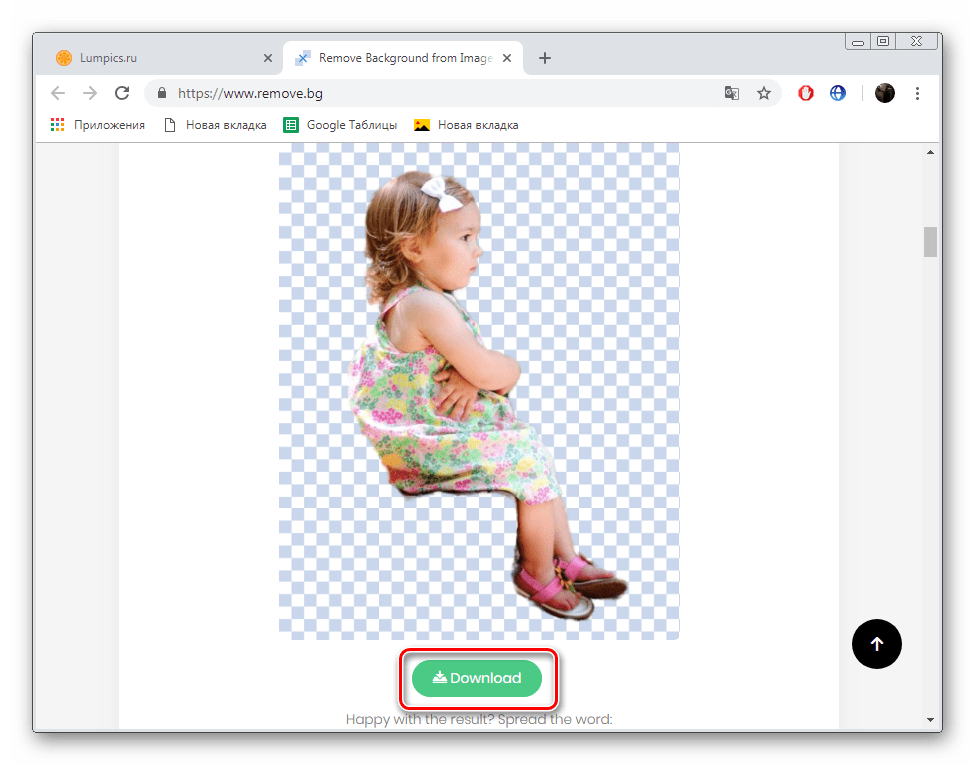
Pri tem je naš članek logično zaključen. Danes smo poskušali povedati o najbolj priljubljenih spletnih storitvah, ki omogočajo, da ozadje postane pregledno na sliki v samo nekaj klikih. Upamo, da vam bo vsaj eno mesto všeč.
Glejte tudi:
Ustvarjanje preglednega ozadja v programu Paint.NET
Ustvarjanje preglednega ozadja v programu GIMP